
La palette des aperçus
Pour utiliser la palette des aperçus, il faut tout d'abord l'afficher:
- Pour afficher la palette des aperçus deux moyens sont disponibles : cliquez avec le bouton central de la souris ou bien choisir le menu «Placer un aperçu».
- Ceci fait, alors différents pictogrammes s'affichent pour définir des actions spécifiques :
- Adapte le coefficient du zoom afin d'afficher la totalité de l'écran
- Si vous cliquez avec le bouton droit de la souris le zoom essaye de «Zoomer» sur les éléments dessinés.

Affiche la palette des outils de dessin et dérive les messages du curseur vers ces outils. 
Active l'outil Flèche de façon à recevoir la sélection quand vous cliquez sur l'espace de dessin et aussi affiche une roue colorimétrique qui vous permez alors de colorier la sélection selon le bouton gauche ou droit l'intérieur ou l'extérieur sera colorié. 
Affiche un état de l'écran selon une représentation en couleur. 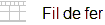
Affiche un état de l'écran composé de fil de fer, ce tracé est appelé «filaire». 
Permet d'afficher une partie de l'écran sur lequel vous voulez «Zoomer» indiquez un coin en haut à gauche puis un second point en bas à droite. La zone ainsi délimitée s'ajuste pour afficher la partie convenue. 
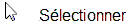
Sélectionne l'outil de pointage en forme de flèche pour sélectionner les éléments. 
Affiche une main à la place du curseur : cliquez une première fois pour indiquer un point de départ, relacher le bouton de la souris et déplacer le curseur pour que le document «glisse» sur la planche. Cliquer une autre fois pour fixer la position.
 Notes Notes
| Le coefficient du zoom s'affiche dans la ligne des statuts | |
| La fenêtre aperçus s'affiche ou pas elle même conditionne l'affichage de la palette des outils | ||
| La fenêtre aperçus n'est pas indispensable elle s'affiche aussi à partir de l'écran de démarage | ||
 La fenêtre aperçus s'affiche aussi si vous cliquez sur ce pictogramme qui apparaît si vous choisissez l'option « La fenêtre aperçus s'affiche aussi si vous cliquez sur ce pictogramme qui apparaît si vous choisissez l'option «Pictogrammes dans les menus» dans les préférences supplémentaires.
|